Chapitrer ses épisodes avec PodChapter

Nous allons vous montrer comment chapitrer vos épisodes en quelques minutes grâce à l’outil PodChapter créé par Bigaston (le même qui a créé YouPod, un autre outil qui, lui, permet de diffuser ses podcasts sur YouTube)
Voici ci-dessous la vue de Podcast Addict avec un épisode contenant des chapitres :
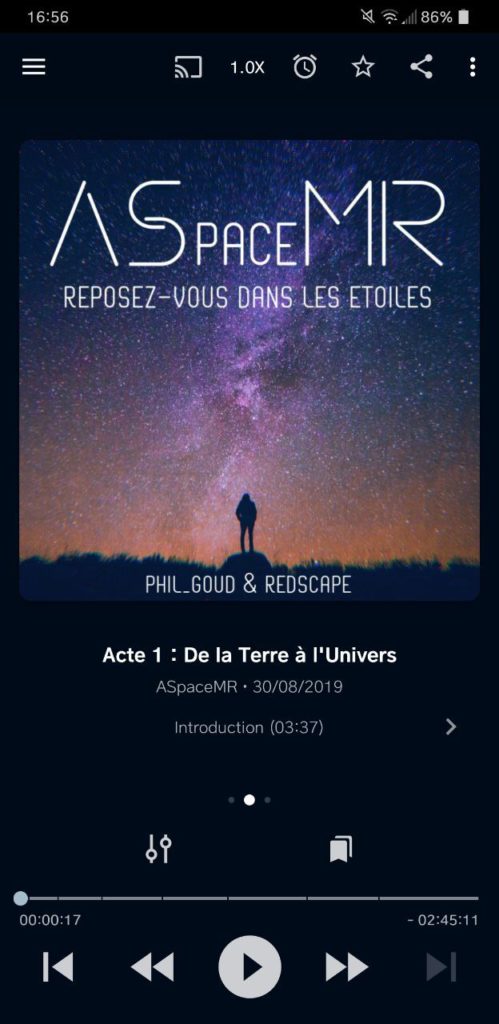
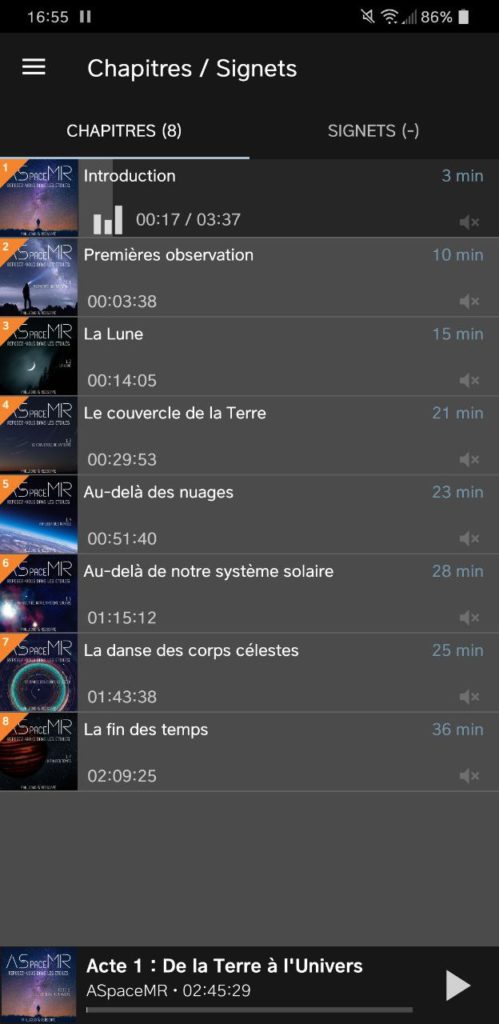
Pour cela il suffit de se rendre sur le site de PodChapter (https://podchapter.bigaston.dev/) et d’y télécharger la version ad-hoc pour son OS
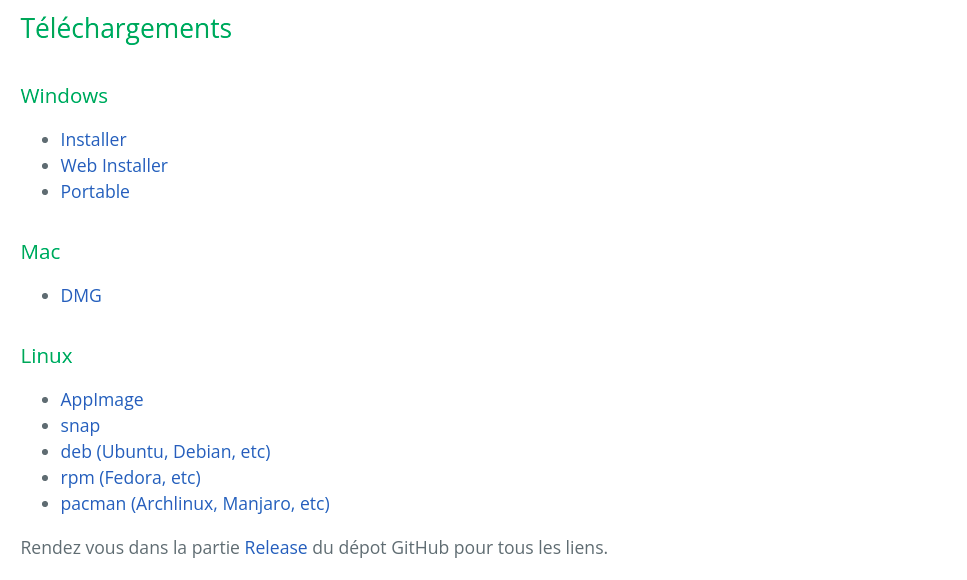
Une fois l’application téléchargée et, au besoin, installée, vous devez ouvrir un fichier mp3, celui-là même que vous souhaitez chapitrer.
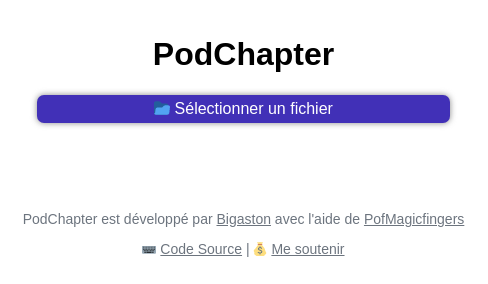
Dans le bloc du haut, au-dessus des chapitres, vous pouvez remplir les données id3tags, c’est à dire les métadonnées de votre fichier : pochette, titre, artiste, genre etc
Ce n’est pas obligatoire pour le chapitrage, mais c’est une bonne pratique.
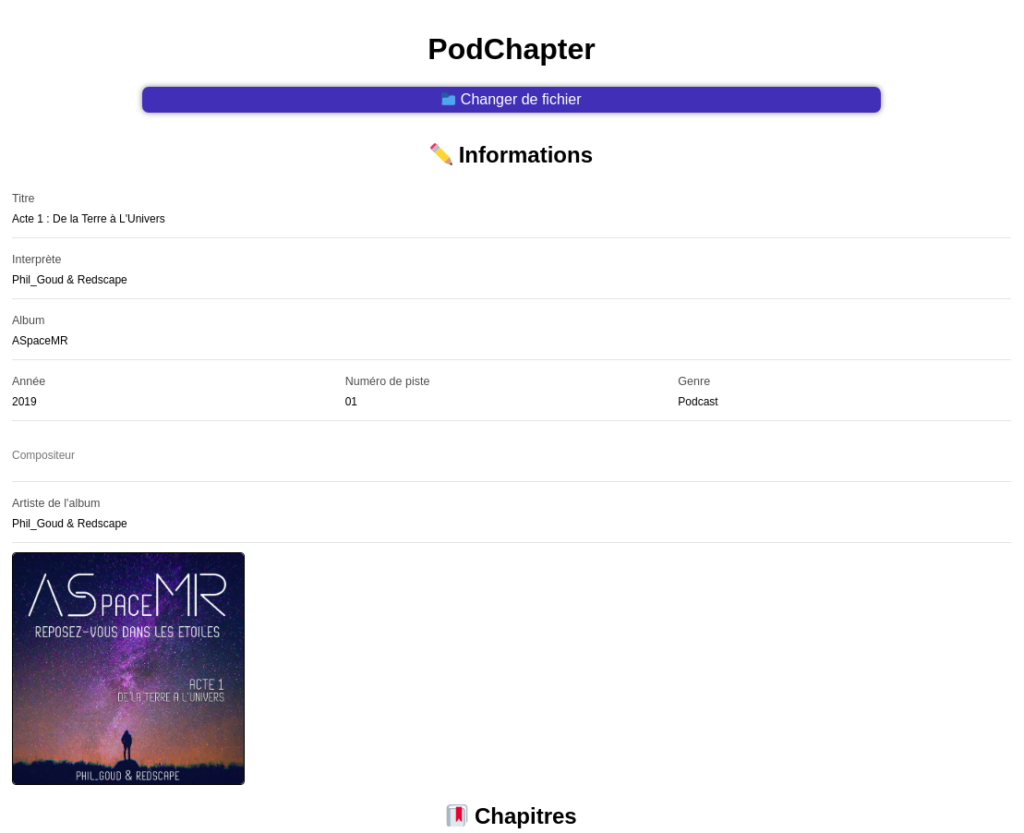
Ensuite, il suffit de cliquer sur « Ajouter un chapitre » pour obtenir une section qui vous permettra d’indiquer :
- le titre du chapitre
- son timecode de début
- son timecode de fin
- la pochette personnalisée de ce chapitre
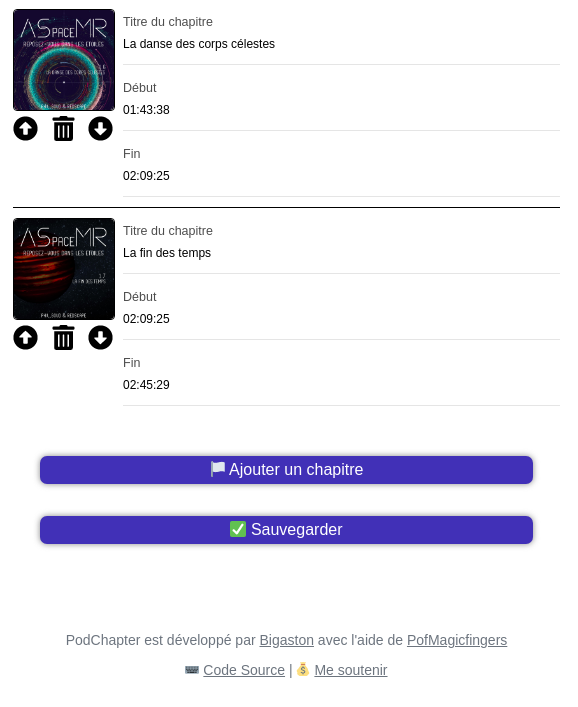
A la fin, sauvegardez votre fichier, attendez que la fenêtre de confirmation apparaisse et fermez le programme.
Il ne vous reste plus qu’à poster votre épisode et vérifier dans Podcast Addict que les chapitres apparaissent bien !
Pour aller plus loin
Vous pouvez profiter de ce chapitrage pour découper votre émission en parties distinctes et ainsi faire de la syndication de contenu pour multiplier votre audience



